Eines der wichtigsten Programme in der Arbeitswelt bleibt Excel und auch für den Alltag sind Excel Grundlagen unumgänglich.
Excel Grundlagen – Ziele von Teil 1
Nach diesem Artikel sollst du eine Vorstellung haben
- was Excel ist.
- wie Excel funktioniert.
- wie du Daten eingibst.
- wo du etwas findest.
- was du mit den Daten machen kannst.
Alles in Allem sollst du dich sicherer im Umgang mit dem Programm fühlen.

Was ist Excel?
Excel ist eines der am meisten genutzten Programme in der Arbeitswelt. Aber auch im Privaten ist es sehr nützlich!
Ein Auszug der Möglichkeiten:
- Daten organisieren
- Daten berechnen
- Daten darstellen
- Abläufe automatisieren
Du behältst den Überblick über Aufgaben, Fortschritte, Vorgänge. Du hast die Finanzen im Blick. Du führst Listen und kannst diese schnell durchsuchen, filtern und sortieren. Du kannst die Daten verständlich visualisieren und als Quelle in anderen Anwendungen effizient einbinden.

Microsoft 365 kaufen
365 Tage alle aktuellen Office Programme nutzen!
1 TB Cloudspeicher für Tausende Dokumente!
Excel in Zeiten von KI oder „Ich glaube keiner Statistik“…
Excel spart dir Zeit und auch in Zeiten von KI gilt der Grundsatz:
„Ich glaube keiner Statistik, die ich nicht selber gefälscht habe“. Diesen Satz soll Winston Churchill gesagt haben, was aber nicht belegt ist. Sehr wohl belegt ist die Aussage „You must look at the facts because they look at you“. (Winston Churchill).
Es ist eine Tatsache, dass Statistiken immer falsch interpretiert werden können bzw. die Aussagen zum eigenen Vorteil gedreht werden können. Zwar ist KI frei von einem Vorteilsdenken, aber ist limitiert im Rahmen ihrer Programmierung.
Das ist aber ein anderes Thema.

Programmstart
Auf der Startseite von Excel findest du die Möglichkeit zum Öffnen, Speichern und zur Weiterverarbeitung von Dateien.

Außerdem findest du dort die Programmeinstellungen, praktische Dateivorlagen und eine Übersicht über deine zuletzt genutzte Dateien.
Du kannst jederzeit zu dieser Übersicht gelangen, wenn du im Menüband auf Datei klickst.
Neues Dokument starten in Excel
Dokumente in Excel heißen Arbeitsmappe.

Oben im neuen Dokument siehst du dieses Menüband. Schau es dir gerne an und entdecke die Möglichkeiten. Aber du wirst in diesem Excel Tutorial komplett auf dem Reiter Start bleiben können.

Eine Arbeitsmappe besteht auf mindestens einer Tabelle. Mit einem Klick auf das Plus kannst du weitere hinzufügen. Ein Doppelklick auf die Bezeichnung der Tabelle ermöglicht dir, den Namen zu ändern.

Weiter rechts gibt es die Möglichkeit nach links und rechts bzw. oben und unten zu scrollen, zu Zoomen und die Ansichten zu verändern. Die Standardansicht ist aber für uns im Moment richtig.

Das sind Zellen in Excel
Im Hauptteil des Programms siehst du Zellen. Viele Zellen. Diese sind nach Spalten und Zeilen organisiert. Die Spalten (Columns) haben Buchstaben und die Zeilen oder Reihen (Rows) haben Zahlen.

Wenn du in eine Zelle klickst, dann erhält sie einen grünen Rahmen und du kannst ihre Adresse ablesen.

Oberhalb der Tabelle kannst du im Namenfeld den Namen der Tabelle sehen oder nach einer Zelle suchen.
Daneben findest die Bearbeitungsleiste, in der du den Inhalt der Zelle sehen kannst.

Wundere dich nicht, wenn in der Zelle und der Bearbeitungsleiste unterschiedliche Informationen stehen. Dazu komme ich gleich noch.
Zwischen Zellen wechseln
Um Zellen zu wechseln, kannst du die Pfeiltasten verwenden. Dafür musst du aber deine rechte Hand von den Tasten nehmen. Deshalb ist es einfacher, wenn du folgende Kombinationen lernst:
- ENTER: nach unten
- SHIFT+ENTER: nach oben
- TAB: nach rechts
- SHIFT+TAB: nach links
Natürlich kannst du auch das Namensfeld benutzen oder mit der Maus in eine Zelle klicken. Das bietet sich vor allem dann an, wenn du zwischen mehreren Zellen springen willst.
Excel Cursor und Mauszeiger
Excel hat verschiedene Cursor und Mauszeiger, die dir schnell zeigen, welche Funktionen du gerade verwenden kannst.
Der Standardzeiger ist ein weißes Plus.
Je nach Stelle und Aktion ändert sich der Mauszeiger auf viele verschiedene Weisen.
Zellen, Spalten, Zeilen und Zellbereiche markieren
Du kannst einzelne Zellen markieren, indem du hineinklickst.
Mehrere Zellen kannst du mit der gedrückten SHIFT-Taste und den Pfeiltasten, mit der gedrückten STRG-Taste und Mausklicks oder mit dem linken Mausknopf markieren.
Ganze Zeilen und Spalten markierst du, wenn du auf die Zahlen oder Buchstaben klickst.
Daten in Zellen eintragen
Um Daten einzutragen, wählst du die Zelle beispielsweise durch einen Mausklick aus. Es erscheint der Rahmen um die Zelle, damit du weißt, dass sie aktiv ist. Du kannst sofort in die Zelle schreiben. Normalerweise ist kein Cursor wie bei Word in der Zelle.
Nun kannst du Buchstaben, Zeichen, Formeln und Funktionen eingeben. Je nach Eingabe entscheidet Excel für dich, welches Format dargestellt wird (Zahl, Text, Datum, Währung, etc.).
Du kannst diese Formatierung auch noch nachträglich ändern. Auch dazu kommen wir später.
Zellinhalte ändern
Wie schon gesagt, schreibst du sofort mit der Aktivierung einer Zelle hinein. Das heißt auch, dass der bisherige Inhalt überschrieben wird.
Wenn du den Inhalt einer Zelle nur ändern oder ergänzen möchtest, dann markiere die Zelle und klicke oben in die Bearbeitungsleiste.

Damit kannst du dann den Inhalt verändern.
Alternativ kannst du die Zelle doppelklicken. Es erscheint ein Cursor und du kannst Inhalte verändern.

Beachte, dass die vorherige Formatierung der Zelle beim Bearbeiten bestehen bleibt. Das kann manchmal zu Verwirrungen sorgen!
Wie du die Breite von Spalten und Höhe von Zeilen änderst
Wenn du zwischen den Zeilen und Spalten mit der Maus fährst, ändert sich dein Mauszeiger und du kannst mit der gedrückten linken Maustaste die Spalten und Zeilen so ziehen, wie du sie haben möchtest.
Du kannst das Ganze auch numerisch machen, aber das sprengt den Rahmen des Tutorials.
Wie du das Zellenformat ändern kannst
Im Menüband-Abschnitt Start findest du eine Dropdown-Liste, mit der du die Zahlenformate ändern kannst. Außerdem kannst du dort noch mehr Einstellungen am Text verändern wie Textumbrüche, Textausrichtung und noch mehr.
Rechnen mit Excel
Excel ist ein Tabellenkalkulationsprogramm, mit dem du auch rechnen kannst. In diesem Artikel beginnen wir mit den Grundrechenarten, aber später funktioniert das Rechnen ähnlich.
Jede Rechnung und Anweisung an Excel startest du mit dem Gleichheitszeichen „=„.

Grundrechenarten mit Excel nutzen
Um Excel die Befehle zu geben, kannst du die Tasten über dem NUM-Block nutzen oder die Zweitbelegungen und Erstbelegungen auf der Tastatur.
- + rechnet Additionsaufgaben
- – rechnet Subtraktionsaufgaben
- * rechnet Multiplikationsaufgaben
- / rechnet Divisionsaufgaben
Für mehr von Excel folge meinem EDV-Kanal!




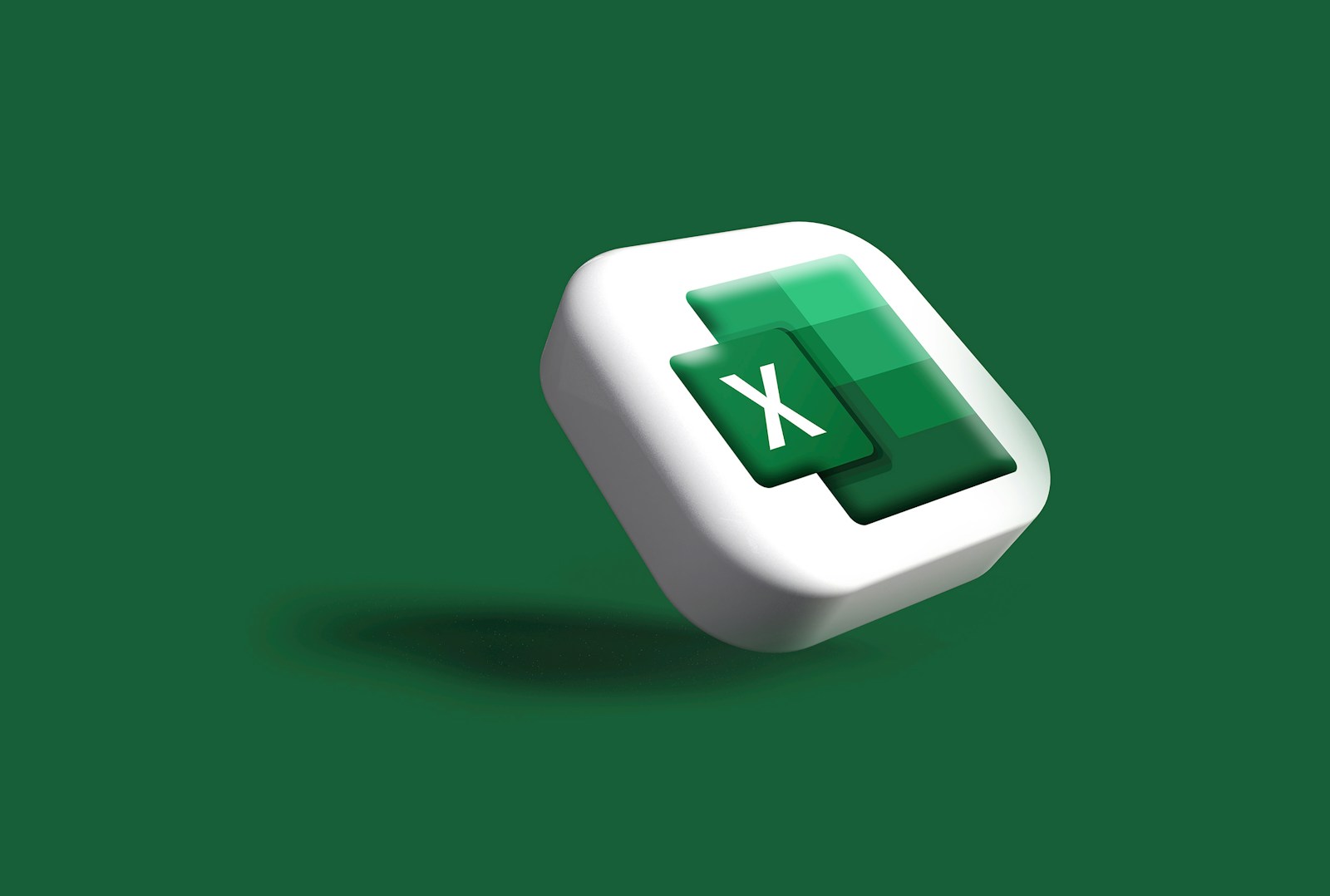
Schreib mir einen Kommentar!